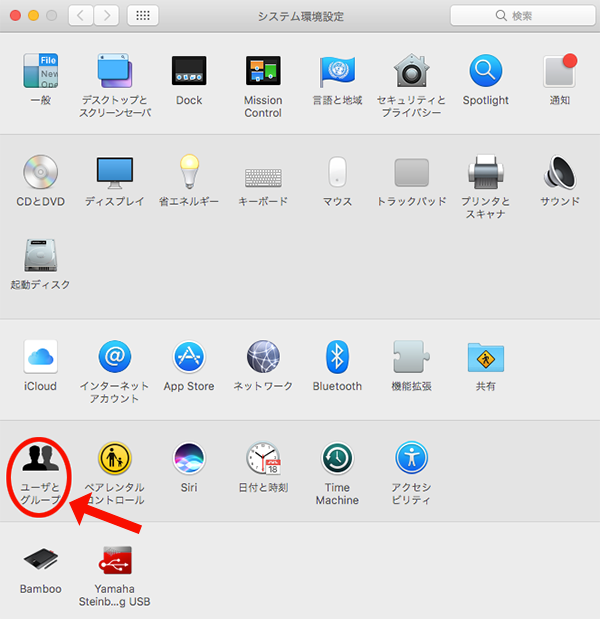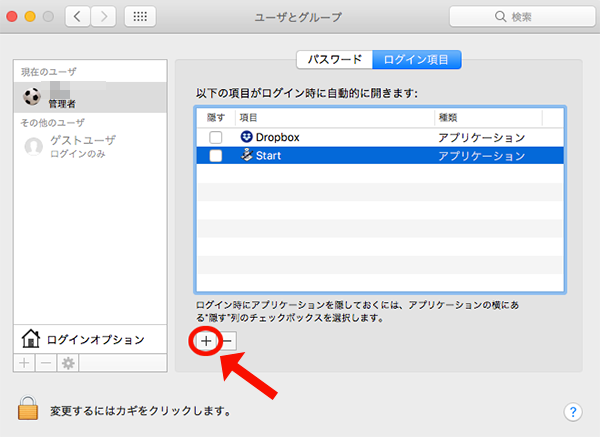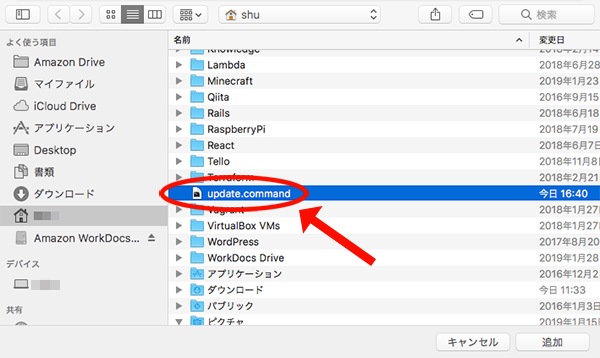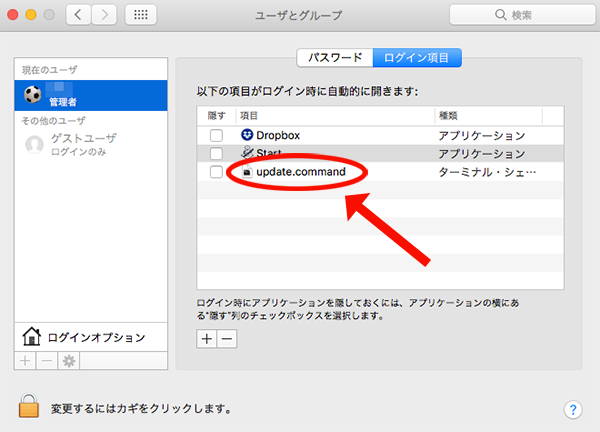概要
Homebrew と、 それを使ってインストールしたパッケージを、いつも最新の状態にするための設定をしてみます。具体的には、Mac が起動した時に、シェルスクリプトで brew update と brew upgrade を自動的に実行します。
Homebrew については、以下のサイトをご参照ください。
ホスト
Mac
- MacBook Pro ( 13-inch, Early 2011 ) 魔改造済み
- メモリ: 16 GB
- ストレージ: SSD 512 GB
- OS: macOS Sierra 10.12.6
シェルスクリプト
ファイル作成
まずは、シェルスクリプトを作成します。ここでは、Mac のターミナルで vim を使って作成します。ファイルの置き場所は、適宜決めてください。今回は「 /Users/ユーザー名/ 」の配下にします。シェルスクリプトのファイル名も、ご自分の好きな名前を付けてください。ただし、拡張子は、「 command 」としてください。ここでは「 update.command 」としておきます。
% vim /Users/XXXXXX/update.command
スクリプトの中身は以下となります。
# !/bin/sh
sleep 30
brew update
brew upgrade
apm update
anyenv update
「 sleep 30 」は、Mac が起動して Wi-Fi の電波を掴みに行くための時間で、今回は 30 秒としました。ついでなので、Atom と anyenv のアップデートも入れておきました。
anyenv については、以下をご参照ください。
パーミッション
実行権限を付与します。
% chmod u+x /Users/XXXXXX/update.command
テスト
スクリプトが走るかどうか、update.command をダブルクリックして確認してみましょう。
自動起動
次に、Mac にログインした時に、シェルスクリプトを動作させるための設定を行います。Mac のシステム環境を開きます。ユーザーとグループをクリックし、「ログイン項目」タブを開いきます。
「 + 」マークをクリックします。
先ほど作成した update.command を選択します。
するとログイン項目に update.command が追加されました。
確認
Mac を再起動して、スクリプトが走るかどうかを確認してみてください。
以上です。